Интеграция LiqPay
Если вы пользуетесь платежной системой LiqPay и хотите интегрировать ее в свою онлайн-школу на LMS Softbook, нужно выполнить несколько простых действий.
Перейдите в пункт «Платежные системы» на Softbook Store.
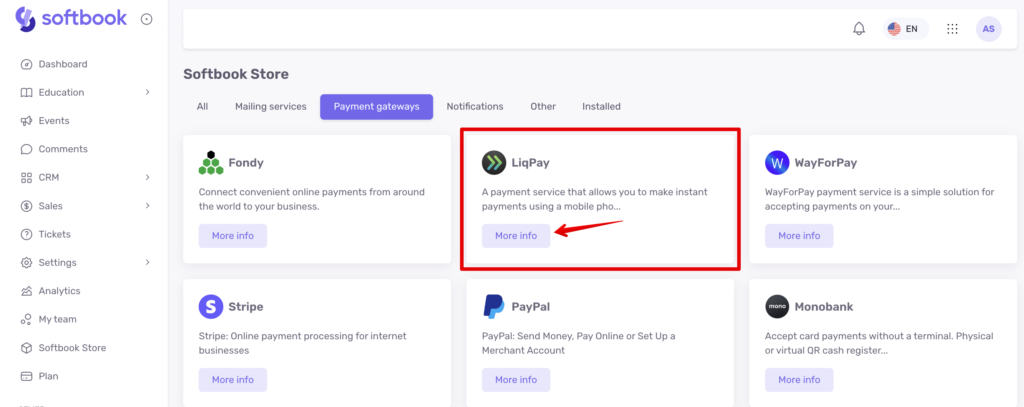
Выберите карточку платежной системы LiqPay, нажмите кнопку «Больше информации» и далее кнопку «Установить».
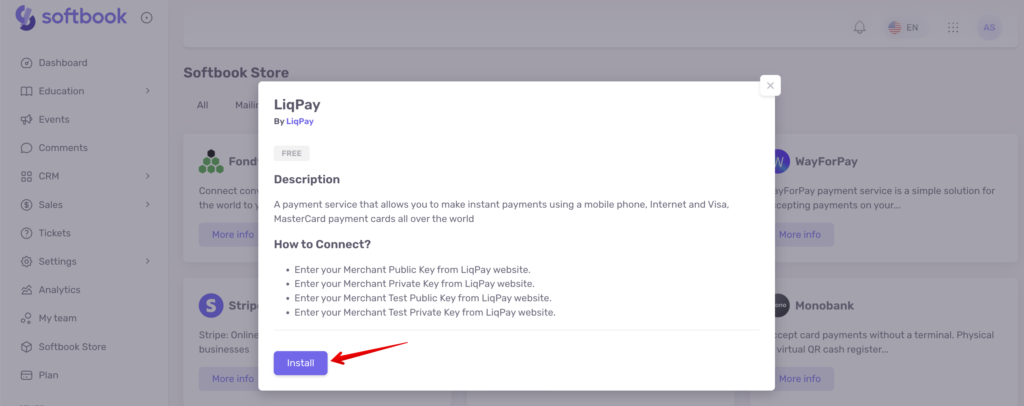
Перед вами откроется страница настроек, которую надо заполнить. Для интеграции на LMS Softbook LiqPay требует заполнить несколько строк с такой информацией:
- Public key
- Private key
- Test public key
- Test private key
Первые два ключа используются для «боевой» работы. Тестовый публичный ключ и тестовый приватный ключ – для тестовой работы.
То есть, когда переключаете работу системы на реальный, работают первые два ключа. Когда переключаете на тестовый – работают тестовые ключи. Каждый мерчант LiqPay имеет собственные тестовые и «боевые» ключи. Все эти ключи можно найти в аккаунте LiqPay.
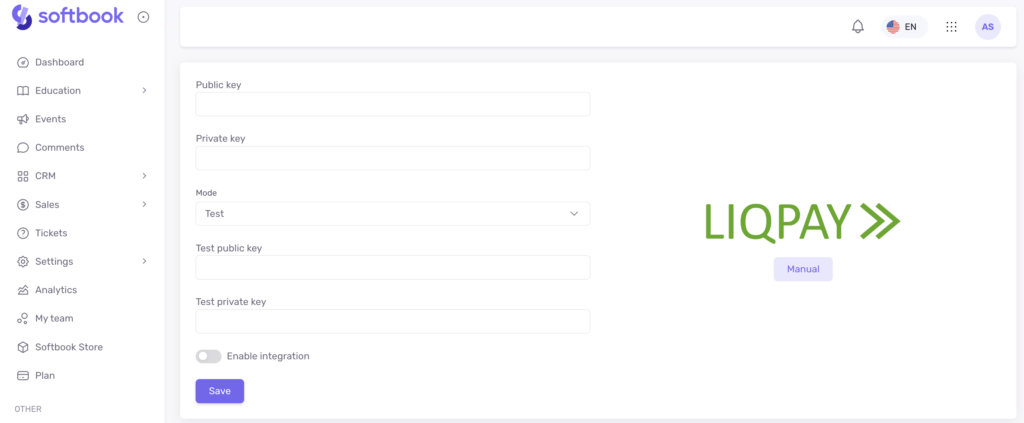
Войдите в свой аккаунт на LiqPay. Перейдите в пункт «Мои компании». Найдите там блок «Ключи API» и скопируйте из него публичный ключ и приватный ключ, вставьте в соответствующие строки на странице настроек на LMS Softbook.
Также в том же блоке или в левой части основного меню активируйте пункт «Тестовый режим». Скопируйте оттуда тестовый публичный ключ и тестовый приватный ключ и вставьте их в соответствующие строки на странице настроек на LMS Softbook.
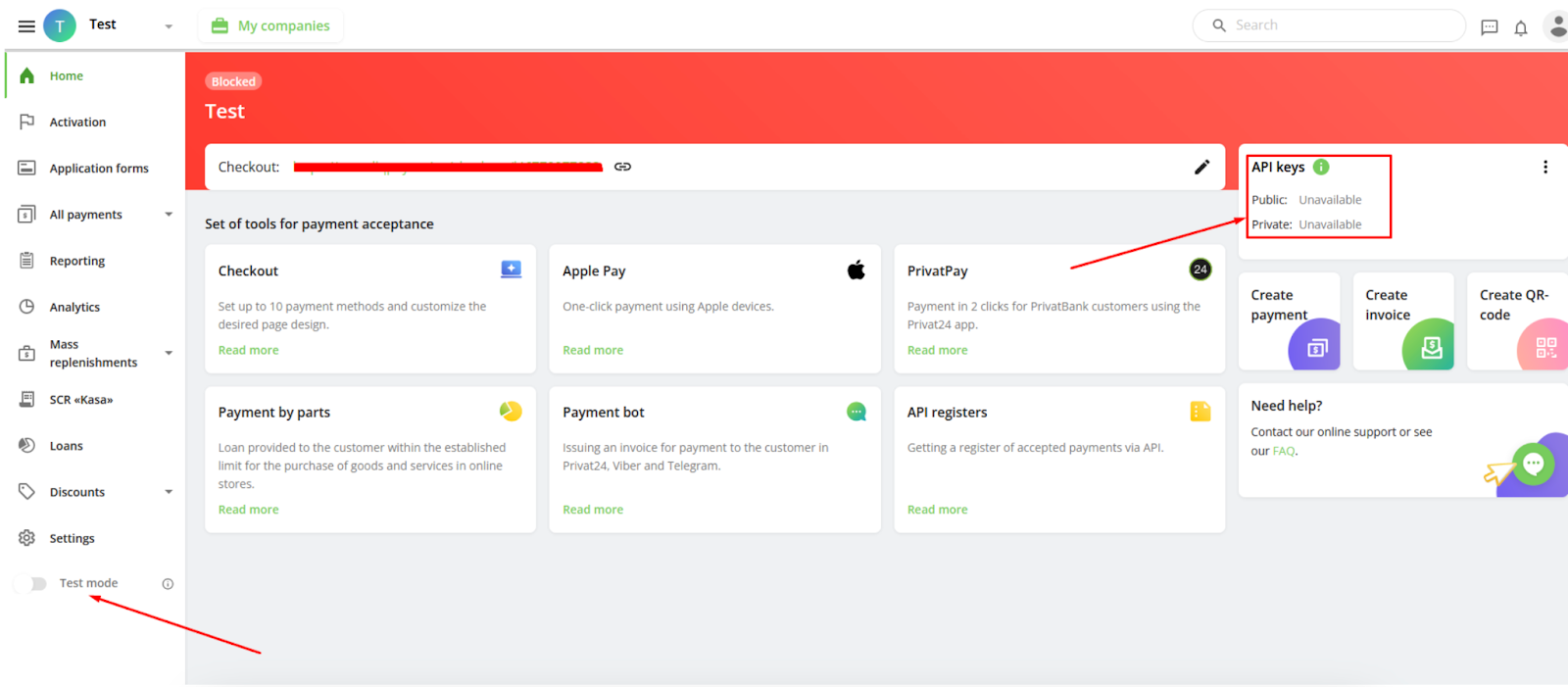
Тестовые и «боевые» строки с ключами должны быть заполнены. Теперь выберите необходимый режим работы платежной системы в строке «Режим», активируйте пункт «Включить систему» и кликайте кнопку «Сохранить».
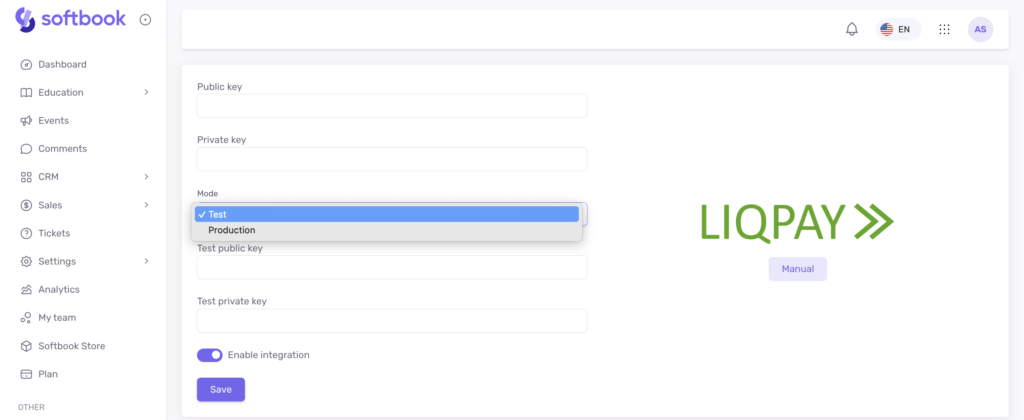
Готово! Платежная система LiqPay настроена. Теперь вы можете тестировать работу платежной системы на тестовом режиме, а принимать платежи, когда все настроено так, как надо, включив реальный режим работы.





